Wie man Shopware 6 im Browser aktualisiert

Im folgenden Artikel zeigen wir Ihnen, wie Sie Ihre Shopware 6 Website direkt im Browser auf die neueste Version aktualisieren können. Obwohl Sie keine komplexen Manipulationen über die Shell oder Ihre Administration vornehmen müssen, bestehen wir darauf, dass jedes Shopware-Update in die Hände von erfahrenen Spezialisten fällt, die mit der Herausforderung bereits vertraut sind. Gehen wir also die Vorbereitungen durch und sehen wir uns an, wie Sie Shopware 6 im Browser aktualisieren können. Sie werden lernen, wie Sie Ihr Shopware 6-Update sichern und die Kompatibilität der Erweiterungen aufrechterhalten. Danach fahren wir mit dem Aktualisierungsverfahren im Browser fort, das aus folgenden Schritten besteht: Sie erhalten das Update und stellen es dem System zur Verfügung, arbeiten mit der Wartungsseite, führen das Update aus und schließen es ab, leeren die Caches und aktualisieren die Erweiterungen. Weitere nützliche Artikel über die Plattform finden Sie hier.

Beachten Sie, dass wir die Integration von Shopware mit externen Plattformen anbieten. Kontaktieren Sie unseren Support für weitere Informationen oder probieren Sie unsere Improved Import, Export & Mass Actions aus.
Table of contents
Wie Sie Shopware 6-Updates sichern
Die wichtigste Sicherheitsregel für jedes Update, unabhängig davon, wie Sie es anwenden, ist, dass Sie ein Backup erstellen müssen. Dies hilft Ihnen, das Update problemlos wiederherzustellen, falls während des Aktualisierungsprozesses etwas schief geht.
Bitte beachten Sie, dass Shopware keine Backups erstellt. Daher ist es notwendig, diesen Prozess separat auf Ihrem Server einzurichten. Wenn ein Hosting-Partner Ihren Server betreut, kümmert er sich in der Regel auch um die Backups. Es ist jedoch immer gut, wenn Sie sich mit Ihrem Hosting-Partner in Verbindung setzen, um die Feinheiten zu klären.
Regel Nummer zwei ist, dass Sie zuerst Ihre Testumgebung verwenden sollten. Wenn etwas schief geht, hat das keine Auswirkungen auf Ihre Produktionswebsite. Wenden Sie die Aktualisierung dort an, um zu sehen, wie sicher der Prozess ist und welche Verbesserungen er bringt. Wenn Sie nicht wissen, wie Sie eine Testumgebung erstellen können, lesen Sie diesen Leitfaden: So erstellen Sie eine Testumgebung für Shopware 6.
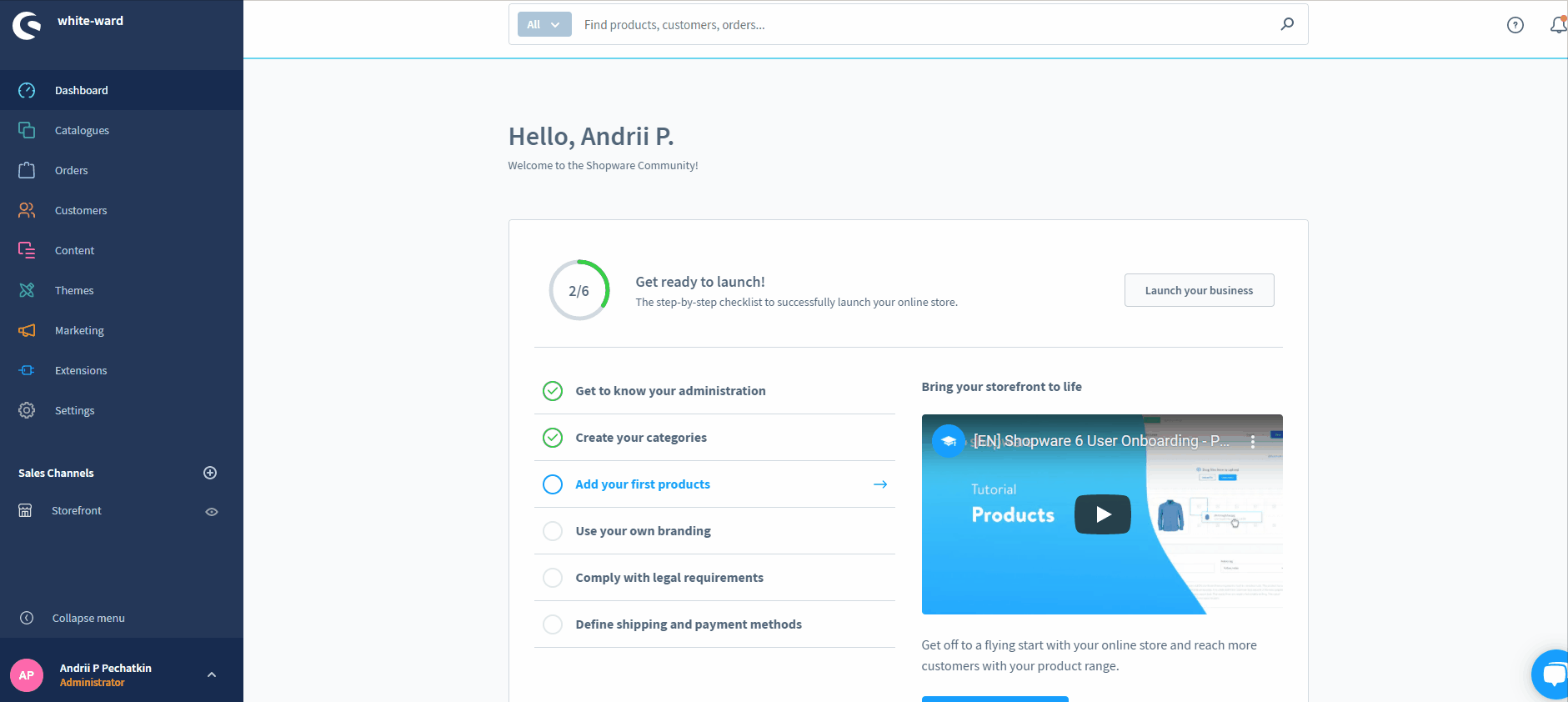
Beachten Sie auch, dass sich die Shopware-Systemanforderungen ständig ändern. Daher ist es notwendig, diese zu überprüfen, bevor Sie das Update anwenden. Die aktuellen Systemvoraussetzungen finden Sie
Wie Sie die Kompatibilität der Erweiterungen aufrechterhalten
Ein weiterer wichtiger Aspekt eines Updates ist, dass alle Ihre installierten Erweiterungen mit der Shopware-Version, auf die Sie aktualisieren wollen, kompatibel sein sollten. Normalerweise bedeutet dies, dass Sie sie auf die neueste Version aktualisieren sollten. Im schlimmsten Fall kann es passieren, dass Sie Ihre E-Commerce-Website aus dem Backup wiederherstellen müssen, weil inkompatible Erweiterungen beim Upgrade nicht funktionieren. Wie kann man also die Kompatibilität der Erweiterungen in Shopware 6 aufrechterhalten?
Besuchen Sie den
Wie man Shopware im Browser aktualisiert
Im Folgenden unterteilen wir den Prozess der Aktualisierung Ihrer Shopware 6 Website im Browser in sieben Schritte:
I: Holen Sie sich das Update
Holen Sie sich das Update-Archiv aus dem
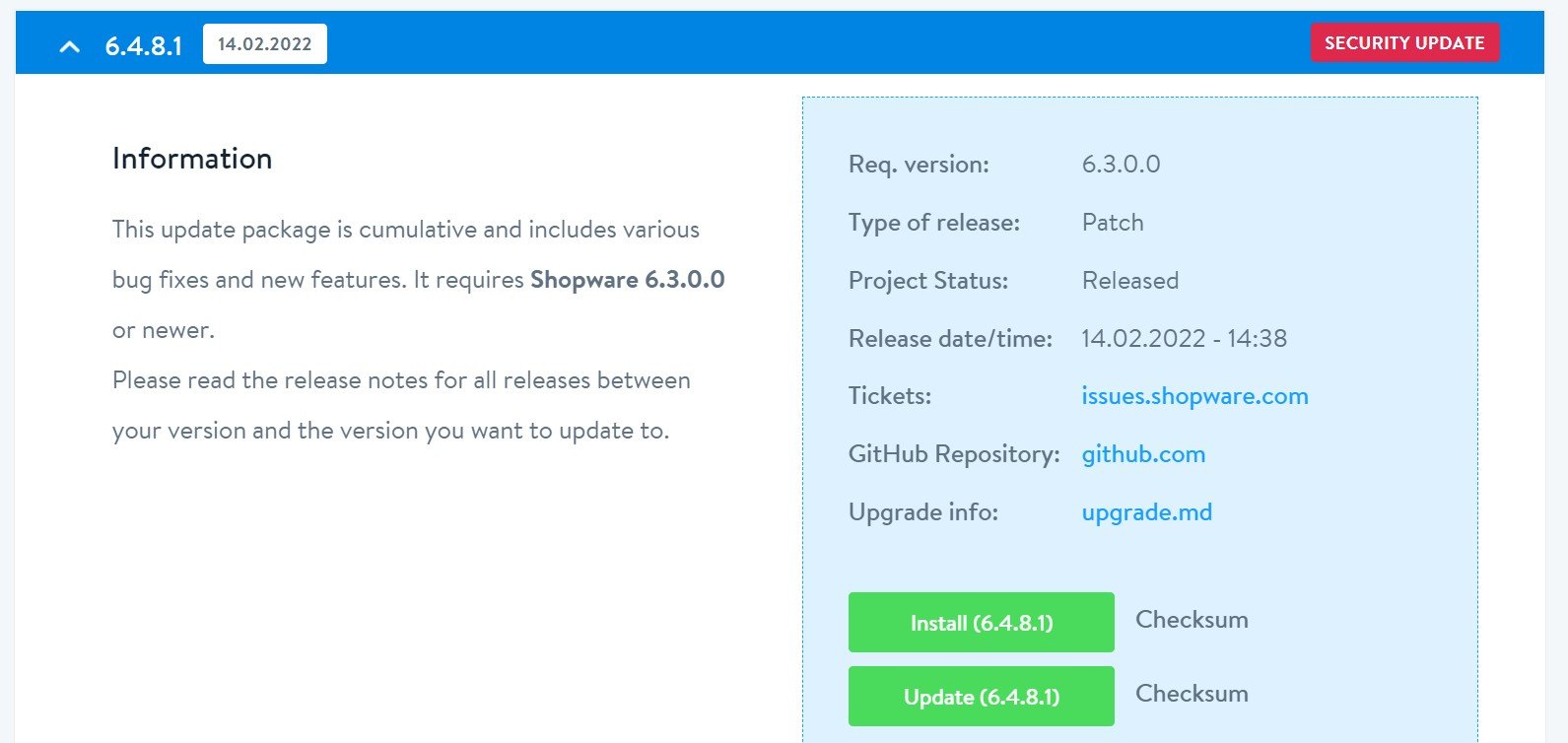
Außerdem wird empfohlen, die Zip-Datei über das Kontrollpanel Ihres Hosters hochzuladen und zu entpacken, da diese Vorgehensweise eine Menge Zeit spart.
II: Erstellen Sie eine Wartungsseite
Es ist notwendig, eine Wartungsseite für Ihre Shopware 6-Website zu erstellen. Glücklicherweise sind dafür keine zusätzlichen Schritte erforderlich. Das System erstellt die Wartungsseite automatisch, nachdem Sie die Dateien erfolgreich hochgeladen haben:
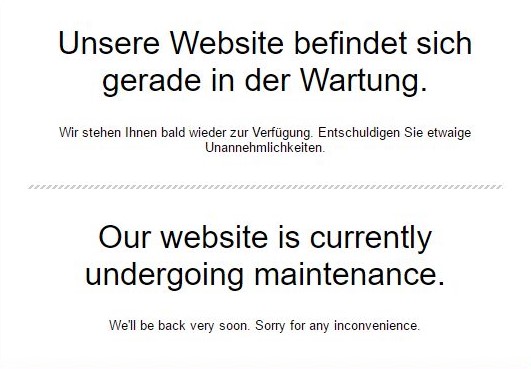
Öffnen Sie den Updater, um mit dem nächsten Schritt fortzufahren:
http(s)://www.your-shop.com/recovery/update/index.php
III: Führen Sie das Update im Browser aus
Nun müssen Sie den schrittweisen Aktualisierungsprozess abschließen, um Ihre Shopware 6-Website zu aktualisieren: Starten Sie das Update, indem Sie die Sprache auswählen, prüfen Sie die Systemanforderungen, führen Sie die Datenbankmigration durch, bereinigen Sie die nicht benötigten Dateien und das war’s! Beachten Sie, dass der Schritt der Datenbankmigration eine Weile dauern kann, wenn Sie einen Shop mit einer großen Datenmenge aktualisieren.
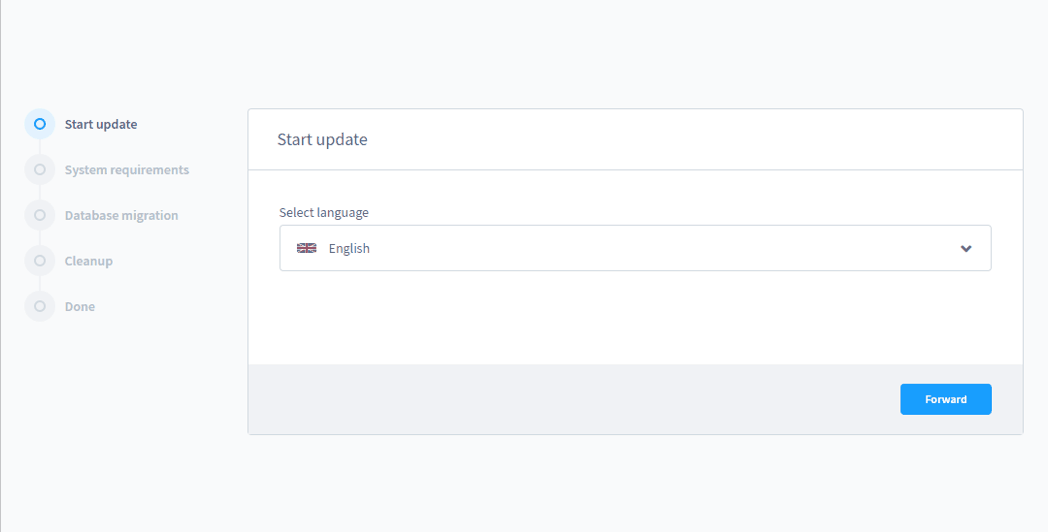
IV: Beenden Sie die Aktualisierung
Es kann sein, dass der Wartungsmodus nach der Aktualisierung noch aktiv ist. In diesem Fall müssen Sie den Ordner /update-assets aus dem Installationsverzeichnis entfernen. Dies geschieht automatisch mit den korrekten Serverberechtigungen, so dass dieses Problem nicht auftritt.
V: Leeren Sie den Browser-Cache
Sie müssen den Cache Ihres Browsers leeren, um korrekt auf die Verwaltung zugreifen zu können. Bitte löschen Sie Ihren Browser-Cache: Cache und Offline-Webseitendaten.
VI: Leeren Sie den Shop-Cache
Wenn Sie das Schaufenster aufrufen und es nicht richtig funktioniert, löschen Sie die folgenden Ordner in Ihrem Shopware 6 Installationsverzeichnis:
/var/cache/prod_xxxxxxxxxxxxxx
VII: Installieren Sie die Erweiterungs-Updates
Der allerletzte Schritt Ihres Shopware 6-Updates im Browser besteht darin, zu prüfen, welche Erweiterungs-Upgrades verfügbar sind. Wenn Sie welche finden, leiten Sie den Prozess ein, um die Aktualisierung Ihrer E-Commerce-Website abzuschließen.
Prüfen Sie auch, wie Sie Shopware 6 über die Shell und die Administration aktualisieren können.

